PDB in INFO konvertieren
Konvertieren Sie PDB dokumente in das INFO Format, bearbeiten und optimieren Sie dokumente online und kostenlos.

Die PDB (Palm Database)-Dateierweiterung für Palm-Textdokumente war ein Grundpfeiler für das Textdatenmanagement in Palm OS-Geräten. Dieses Format speicherte ASCII-Text in komprimierter Form und optimierte den Speicherverbrauch sowie die Datenverarbeitung. Die Komprimierung ermöglichte mehr Datenspeicherung auf Geräten mit begrenztem Speicher und erleichterte die nahtlose Synchronisation zwischen Palm-Geräten und Computern. Palm-Textdokumente waren entscheidend für die Verwaltung verschiedener textbasierter Aufgaben auf Palm OS-Plattformen.
Eine INFO-Datei, die mit dem GNU Texinfo-Projekt verbunden ist, ist ein formatiertes Dokument zur Erstellung und Verwaltung von Softwaredokumentation. Sie organisiert Inhalte in einer buchähnlichen Struktur mit Kapiteln und Abschnitten und wird hauptsächlich für Software-Hilfshandbücher und technische Dokumentationen verwendet. Das INFO-Dateiformat wurde als Teil des GNU-Projekts entwickelt, um die Erstellung umfassender, navigierbarer Dokumentationen zu erleichtern.
Wählen Sie Ihre PDB dokument für den Upload zu unserem PDB-Konverter aus.
Wählen Sie beliebige PDB-zu-INFO-Konverter-Tools für eine angepasste Konvertierung und klicken Sie auf Konvertieren.
Warten Sie ein paar Momente, bis der Konverter seine Arbeit erledigt hat, dann laden Sie Ihre INFO-Datei herunter.
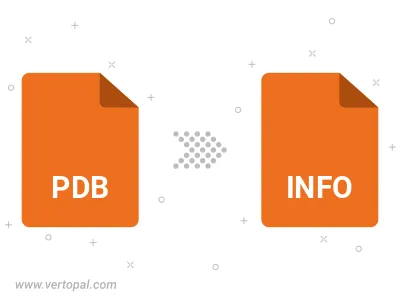
Befolgen Sie die unten stehenden Schritte, wenn Sie Vertopal CLI auf Ihrem macOS-System installiert haben.
cd zum PDB-Dateiort oder fügen Sie den Pfad zu Ihrer Eingabedatei hinzu.Befolgen Sie die unten stehenden Schritte, wenn Sie Vertopal CLI auf Ihrem Windows-System installiert haben.
cd zum PDB-Dateiort oder fügen Sie den Pfad zu Ihrer Eingabedatei hinzu.Befolgen Sie die unten stehenden Schritte, wenn Sie Vertopal CLI auf Ihrem Linux-System installiert haben.
cd zum PDB-Dateiort oder fügen Sie den Pfad zu Ihrer Eingabedatei hinzu.